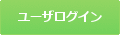| はじめに | 操作方法 | レポート | 特徴的な機能 | 便利な設定 |
|---|---|---|---|---|
| ご利用推奨環境 | ログイン | 基本解析サマリー | 押したとこわか~る | メモの活用 |
| 選べる導入方法 | 操作画面 | 地域サマリー | 足取りわか~る | カテゴリ名の変更 |
| 設定|Webビーコン型 | 集計範囲の選択 | 組織サマリー | 地域別の検索トレンド | ページ名の変更 |
| 設定|サーバログ型 | 期間の選択 | ページサマリー | 特定企業の動向 | |
| 地域の選択 | 特定ページの閲覧状況 |
ログイン
ログインは、ログインページから行います。表示された画面上にて、ご契約時にご案内差し上げております『ログインID』『パスワード』を入力し、ログインしてください。
万が一、パスワードを忘れてしまった場合にはお問い合わせください。新しいパスワードを発行致します。
操作画面
①集計対象、期間、地域
集計対象のカテゴリ(ディレクトリ)、期間、および地域を選びます。地域選択は、Flash地図が表示され、地域をクリックすると選んだ条件で再集計が始まります。
②解析ボタン
集計対象および期間を変更した場合に、このボタンをクリックすることで、指定条件で再集計します。
③サマリーボタン
各サマリーのボタンです。このボタンをワンクリックするだけで、それぞれの視点で集計された解析結果をご確認いただけます。
④解析メニュー
各サマリーに応じた詳細解析メニューになります。現在閲覧しているメニュー項目は赤字で表示されます。
⑤現在閲覧中のメニューと集計期間
現在閲覧している解析結果の、解析対象期間を表示します。
⑥最多PVページのキャプチャ
集計対象で選択している範囲で最もPV数の多いページのキャプチャを表示します。集計対象を絞った場合は、当該カテゴリ内の最多PVページが表示されます。
⑦解析概要
選んだ条件下での解析結果概要を表示します。
⑧Flashグラフ
PV、UUの遷移を折れ線グラフで表示します。Flashで描画しているため、閲覧ブラウザにはFlashプラグインのインストールが必要です。
⑨メモ機能
日付を指定して任意のコメントを記録できる機能です。
⑩各種TOP10
選んだ条件下での各種解析項目のTOP10を表示します。
集計範囲の選択
「集計範囲」では、表示させる解析結果の範囲(カテゴリ)を指定できます。
カテゴリとは、らくらくログ解析独自のカテゴリマスタに登録されている単位で、通常ではWebサイトの第2階層(https://www.rakulog.com/about/user/など)をグルーピングの単位としています。
①「集計対象」から希望のカテゴリを選択します。
ログイン後の初期設定は「サイト全体」となっております。カテゴリを選択するには、「集計対象」欄にURL(パス)を直接入力していただきます。URL入力途中で、入力内容に一致する候補をサジェスト表示(右図)されます。
候補からお選びいただくことで、URL入力の作業を簡略化します。カテゴリ名を任意の名前に変更している場合は、該当するカテゴリ名を「集計対象」欄にご入力ください。
②「集計対象」指定後は、「解析」ボタンをクリックします。
「解析」ボタンをクリックし再集計を行うことで、指定条件の解析結果が表示されます。
期間の選択
「期間」では、表示させる解析結果の期間を指定できます。
期間は、カレンダーから開始日~終了日を選択する方法と、指定期間のかんたん選択からお選びいただく方法があります。
①「期間」から希望の期間を指定します。
デフォルトでは期間は「カレンダーから指定」が選択され、閲覧当月の初日から当日までがカレンダーで指定されます。
プルダウンメニューからは、「カレンダーで指定」以外に、「当月」、「先月1ヵ月」、「指定開始日から1か月」、「指定開始日から3か月」をお選びいただけます。
また、カレンダーから指定する際は、日付横のカレンダーボタンをクリックすることで、左下図のようにカレンダーが表示され、カレンダー中の日付をクリックすることで日付を指定できます。
②「期間」指定後は、「解析」ボタンをクリックします。
「解析」ボタンをクリックし再集計を行うことで、指定条件の解析結果が表示されます。
地域の選択
「地域」では、表示させる解析結果の地域(国~国内都道府県)を指定できます。
地域は、Flash地図から選択します。
①「地域」ボタンから希望の地域を指定します。
デフォルトでは地域は「全世界」が選択されています。
地域ボタンをクリックすると、Flashベースの日本地図が表示され、任意の地域を地図からクリックして選択できます。「日本国内を選択」では日本国内のアクセスのみを抽出した結果が、
「全世界を選択」では国を問わず全世界のアクセスを集計した結果が表示されます。「国単位で選択する」場合には、リンクをクリックすると国のリストが表示されますので、国名をお選びください。
地図ボタンをクリックすると、まわりがグレーアウトして日本地図が浮きあがります。
グレーの部分をクリックすると、地域を選択せずに元の画面に戻ります。
②「地域」指定後は、自動で再集計されます。
「地域」の選択のみ、「解析」ボタンを押さなくても地域を選択した直後に再集計がはじまります。